Roll20 kampány létrehozása
A Roll20 egy egyszerű módja annak, hogy DND(Roll20 is an easy way to play DND) -t játsszon barátaival, földrajzi helytől függetlenül. De a platform bonyolult és nehezen érthető lehet. Ha Ön a Dungeon Master , akkor már készen áll a munka megszervezésére és futtatására.
Ez az útmutató megmutatja, hogyan hozhat létre kampányt a Roll20 -ban , megmondja, hol vásárolhat további tartalmat, hogyan hívhat meg játékosokat a játékba, és még sok mást. Feltétlenül tekintse meg útmutatónkat a dinamikus világítás használatáról a Roll20-ban.(use dynamic lighting in Roll20) .
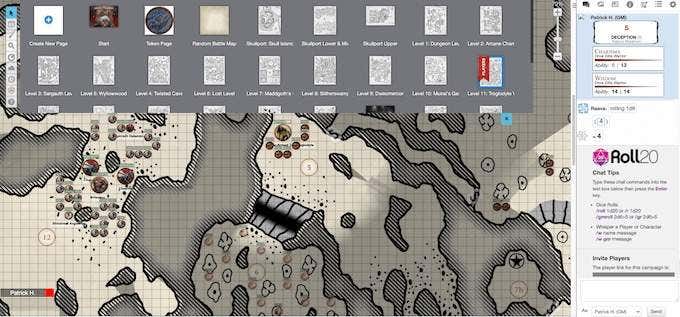
Roll20 kampány létrehozása(How to Create a Roll20 Campaign)
Ha úgy dönt, hogy saját játékot szervez, kiválaszthatja a világot, a kalandot és még sok mást. Dungeon Masterként(Dungeon Master) játszani ugyanolyan kifizetődő , mint játékosnak lenni(rewarding as being a player) .
Így hozhatja létre első kampányát.
Jelentkezzen(Log) be a Roll20 -ba . Az üdvözlőképernyőn láthatja az összes legutóbbi játékát – azokat is, amelyeket Ön tárolt, és azokat is, amelyeken játszott.
A képernyő tetején kattintson az Új játék létrehozása lehetőségre. (Create New Game. )Létrehozhat egy új játékot egyszerűen úgy, hogy hozzárendel egy nevet és néhány azonosító címkét, hogy később könnyebben megtalálja őket a keresések során, de jobb, ha egy kicsit részletesebbé teszi az információkat.
A Név és címkék(Name & Tags) területen adja meg a kampány nevét. Ha nem biztos abban, hogy milyen címkéket használjon, próbálja kitalálni a kampánya leírására legmegfelelőbb szavakat. A gépelés megkezdésekor a rendszer címkéket javasol.

Az Opcionális(Optional: Choose a Character Sheet) alatt : Válasszon ki egy karakterlapot , kattintson a legördülő mezőre. A Roll20(Roll20) számos játékot támogat a DND mellett , de a példa kedvéért válassza a Roll20 D&D 5E-jét(D&D 5E by Roll20) . Kiválasztáskor megjelenik a karakterlap előnézete.
A képernyő jobb oldalán található az Opcionális: Válasszon egy modul(Optional: Choose a Module) fejlécet. A modulok olyan játékok, amelyeket már megépítettek, és minden szükséges információt megadnak, beleértve a szörnystatisztikát, a térképeket és még sok mást. Ez az egyik módja a már megvásárolt kalandok kiválasztásának.
Ha azt szeretné, hogy ez a lehető legtakarékosabb legyen, válassza az ingyenes modulok egyikét, hogy átélje a platformot. Ha valami másra gondolsz, hagyd ki a modulokat, és kattints a I’m ready, Create Game!
Tartalom hozzáadása(How to Add Content)
A játék létrehozása után megjelenik a kezdőképernyő. Innen kiválaszthatja, hogy elindítja-e a játékot, vagy további tartalmat ad hozzá, játékosokat hívhat meg, és módosíthatja az egyes beállításokat. Megbeszéléseket is létrehozhat a játék körül, és ütemezheti a következő ülést.
A játék első indításakor tovább tart a betöltése, míg a Roll20 az összes tartalmat hozzáadja a platformhoz. A későbbi indítások gyorsabbak lesznek.

Görgessen le a Game Addons fejléchez, és kattintson rá. Ekkor megjelenik egy legördülő menü, ahol további tartalmat adhat hozzá, valamint megjelenik a kampányában jelenleg található összes kiegészítő lista. Ha a játék létrehozása során nem választott modult, itt kiválaszthat egyet. Kattintson a legördülő mezőre, válassza ki a kívánt tartalmat, majd kattintson a Hozzáadás a játékhoz elemre.(Add to Game.)
A tartalom telepítése több percig is eltarthat, de ha ez megtörténik, az oldal frissül. A játék elindításakor az újonnan hozzáadott tartalom elérhető lesz.

Dönthet úgy is, hogy módosítja a játékon belüli jelölőit. További jelölők hozzáadásához kattintson a Token Marker Sets melletti + szimbólumra . Ha nincs ilyen, kattintson az Új készlet létrehozása(Create New Set) gombra , adjon nevet, és töltse fel a használni kívánt képeket.
A tokenjelzők(Token) ikonok, amelyek a játék közbeni állapotbetegségeket és egyéb fontos információkat jelölik. Az alapértelmezett beállítás hasznos, de ha egyéni kampányt játszik, segíthet a saját tokenek beállításában.
Hogyan hívjunk meg játékosokat(How to Invite Players)
Minden DND(DND) kampány legfontosabb eleme a játékosok. Nélkülük nem játszhat játékot, függetlenül attól, hogy mennyi tartalommal rendelkezik. Szerencsére(Thankfully) a játékosok meghívása egyszerű – és soha nem lesz gondja találni valakit, akivel online játszhat.

A képernyő jobb oldalán kattintson a Játékosok meghívása elemre. (Invite Players.)Megjelenik egy előugró ablak, ahol egyéni e-mail címeket(individual email addresses) adhat meg . Mindenki megmutatja, aki kapott meghívót, de még nem fogadta el. A legegyszerűbb módszer azonban gyakran a Megosztási(Share Link) hivatkozás másolása és beillesztése , így bárki, aki rákattint, csatlakozhat a kampányához.
A legtöbb kampányt négy játékos számára tervezték, bár lehet, amennyit csak akar. Hat játékos felett (magát nem számítva) a játék a körök között hosszú időt vesz igénybe, ezért ügyeljen arra, hogy hány embert hív meg a csatlakozásra.
A játékbeállítások értelmezése(Understanding Game Settings)
A Roll20(Roll20) kiterjedt beállítási menüvel rendelkezik. Saját útmutatóra lenne szüksége, de van néhány beállítás, amivel tisztában kell lennie. Az első az, hogy engedélyezzük-e a játékosoknak a karakterek importálását.

Ha kampánya egylövés, és magasabb szintű karaktereket szeretne behozni más kalandokból, megadhatja, hogy a játékosok importálhassanak meglévő karaktereket más kalandokból. Ezzel megkímélheti a teljesen új karakterek létrehozásától a néhány órát tartó kalandhoz.
A következő beállítás a mozgással foglalkozik.
A Játék alapértelmezett beállításai(Game Default Settings) alatt görgessen lefelé, amíg meg nem találja az Emits Light alcímet. Kattintson a Has Sight(Has Sight) , majd az Alapértelmezések mentése elemre. (Save Defaults.)Ha ezt nem teszi meg, a játékosok láthatják a hozzájuk rendelt karakterjelzőket, de semmi mást.
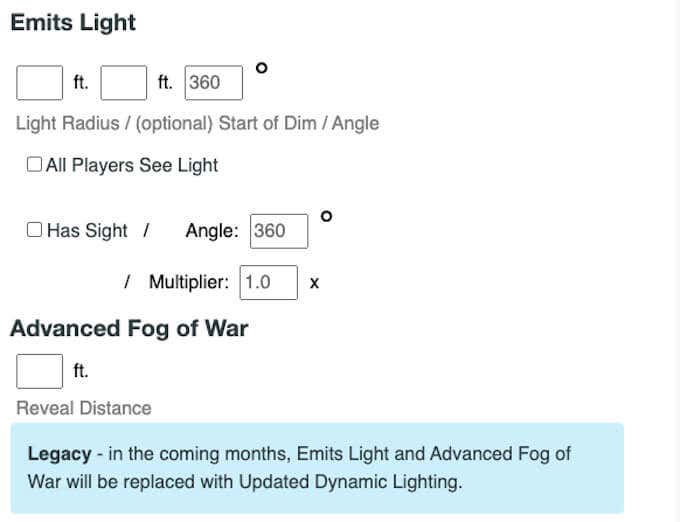
Az utolsó alapvető beállítás a Compendium Settings alatt található. (Compendium Settings.)Ha Ön az 5E Player's Handbook Roll20 verziója(Roll20 version) vagy más források tulajdonosa, megoszthatja azokat a játékosokkal. Ez lehetővé teszi a játékosok számára, hogy varázslatokat húzzanak a karakterlapjukra az adatok manuális bevitele helyett.
Hatalmas időt takarít meg, különösen, ha új karakterekre van szükség. Előfizetésétől függően akár 10 játékossal is megoszthatja összeállítását.
Hozd létre az első kampányodat a játékmenet megkönnyítése érdekében(Create Your First Campaign to Make Gameplay Easier)
Bonyolult, de a Roll20 -ban kampány létrehozása a legbiztonságosabb módja a DND játéknak . Ez is kényelmes, mivel nem koordinálja(coordinating schedules) a napirendet. Noha hiányzik belőle a személyes játék varázsa, mégis nagyszerű módja annak, hogy utolérje barátait, és izgalmas kalandokba kezdjen.
Related posts
Roll20 oktatóanyag: Minden, amit tudnod kell az induláshoz
A legjobb vezetékes és vezeték nélküli játékfejhallgatók
A legjobb mechanikus billentyűzetek játékhoz és munkához Windows 10 PC-hez
A GBoost használatával növelheti a játék teljesítményét Windows 10 PC-n
Javítsa ki a Surface Book akkumulátorlemerítési problémáját játék, alvás vagy VR közben
Hogyan adhatsz hozzá nem Steam játékokat a Steam könyvtáradhoz
Megérik az egykezes játékbillentyűzetek?
Monitor vs TV játékhoz? Van-e legjobb választás?
8 ingyenesen játszható MMORPG 2021-ben
7 legjobb SSD játékhoz
Mik azok a Steam baráti kódok és hogyan kell használni őket
PS4 vezérlő csatlakoztatása számítógéphez
Hogyan működik az Oculus Quest kézkövető technológia
Játékmód beszerzése Androidon
Twitch vs YouTube: Melyik a jobb streaminghez?
Hogyan szerezz több nézőt a Twitchen
Hogyan készítsünk YouTube játékvideókat profi módon
Hogyan oszthat meg játékokat a Steamen
A virtualizáció engedélyezése az MSI Gaming Plus Max B450-ben
ASUS TUF GAMING Z490-PLUS (WI-FI) értékelés: Kiváló alaplap!
